- Ответ от администратора
- Виталий, благодарим за отзыв и высокую оценку товара! Всегда рады помочь и быть полезными . С уважением команда DJI-Rus.
Экшн-камера DJI Osmo Action 4 Standard Combo
Всегда актуальное наличие
Отправка в день заказа
Гарантия 12 месяцев
Возврат и обмен
Цены c учётом НДС
Работа с юр. лицами по договору и ЭДО
Экшн-камера DJI Osmo Action 4 Standard Combo
- Сенсор 1/1,3″ и съемка при слабом освещении
- Цветовая производительность 10-бит и D-Log M
- Устойчивость к морозам и длительное время автономной работы
- 4K/120fps и сверхширокий угол обзора 155º
- Магнитный быстрый выпуск и собственное вертикальное видео
- 360° HorizonSteady
- Водонепроницаемость до 18 м
- Двойные полноцветные сенсорные экраны
1/1,3-дюймовый датчик изображения
Эквивалентный размер пикселя 2,4 мкм и диафрагма f/2,8 повышают производительность в сценариях с высоким динамическим диапазоном и в условиях низкой освещенности.
Производительность 10-бит и D-Log M
10-битная глубина цвета[1] позволяет записывать более миллиарда цветов, обеспечивая гибкость при постобработке. Добейтесь кинематографического эффекта при редактировании в режиме D-Log M.

Упаковано с производительностью
Корпус водонепроницаем до 18 метров[2] без чехла и может записывать в течение 150 минут[3] даже при температуре -20° C (-4° F). Поддерживается быстрая зарядка.

4K/120fps и сверхширокий угол обзора 155º
Сочетание качества изображения 4K UHD и высокой частоты кадров 120 кадров в секунду[4] обеспечивает богатую детализацию и создает впечатляющее ощущение глубины.

Быстрый выпуск и родная вертикаль
Магнитная быстроразъемная конструкция с высокой ударопрочностью и надежным соединением для переключения означает, что все можно изменить в мгновение ока.
.jpg?1691069782749)
360° HorizonSteady
Эта интеллектуальная функция стабилизации противодействует дрожанию камеры во всех направлениях. Корректирует горизонтальный наклон под любым углом при ударах и поворотах.
.jpg?1691069792554)
Обширные аксессуары
Ряд практичных аксессуаров поможет вам справиться с различными сценариями спортивной съемки, такими как езда на велосипеде, походы, дайвинг, серфинг и катание на лыжах.
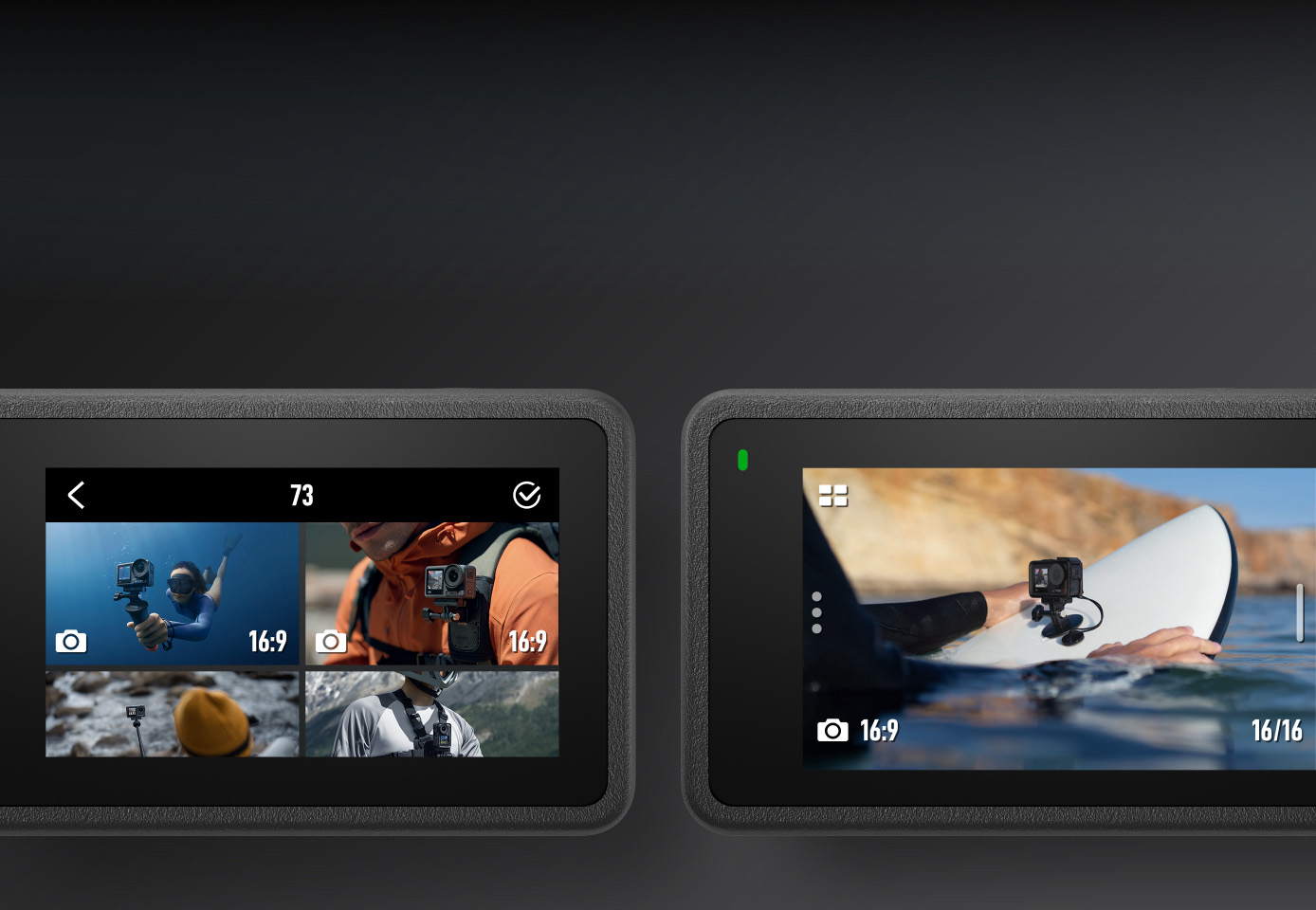
1. 10-битная глубина цвета доступна для видео, записанных в кодеке HEVC и цветовом режиме D-Log M.
2. Перед использованием закройте крышку батарейного отсека, закройте крышку порта USB-C и затяните стеклянную крышку объектива. Мы рекомендуем использовать водонепроницаемый чехол для длительной подводной съемки или в условиях высокого давления воды. Osmo Action 4 и его водонепроницаемый чехол имеют степень водонепроницаемости IP68. Не используйте камеру в горячих источниках или в экстремальных условиях под водой и не допускайте ее контакта с агрессивными или неизвестными жидкостями.
3. В лабораторных условиях при температуре -20°C (-4°F) и скорости 1080p/24fps (16:9), с включенным RockSteady, выключенным Wi-Fi и выключенным экраном. Эти данные только для справки.
4. Высокая частота кадров 120 кадров в секунду доступна при записи в спецификациях видео 1080p, 2,7K 16:9 и 4K 16:9.
Характеристики - DJI Osmo Action 4 Standard Combo
- 160 минут
- 1770 мАч
- 3,85 В
- литий-полимерный аккумулятор 1S
- 6,8 Втч
- 70,5×44,2×32,8 мм (Д×Ш×В)
- 18 м без водонепроницаемого футляра, 60 м с водонепроницаемым футляром
- 145 г
- Задний экран: 2,25-дюймовый, 326 ppi, 360×640 ,
- Передний экран: 1,4-дюймовый, 323 ppi, 320×320 ,
- Яркость переднего/заднего экрана: 750±50 кд/м²
- 2,400–2,4835 ГГц ,
- 5,150–5,250 ГГц ,
- 5,725–5,850 ГГц
- < 3 дБм
- 2,4 ГГц: < 15 дБм (FCC/CE/SRRC/MIC) ,
- 5,1 ГГц: < 16 дБм (FCC/CE/SRRC/MIC) ,
- 5,8 ГГц: < 14 дБм (FCC/CE/SRRC)
- BLE 5.0
- 802.11 а/б/г/н/ас
- Видео: 100-12800 ,
- Фото: 100-12800
- 1080p: 8× (240 кадров в секунду), 4× (120 кадров в секунду) ,
- 2,7K: 4× (120 кадров в секунду) ,
- 4K: 4× (120 кадров в секунду)
- 130 Мбит/с
- 1/1,3-дюймовый CMOS
- FOV: 155° ,
- Диапазон фокусировки: от 0,4 м до ∞ ,
- Диафрагма: f/2.8
- JPEG/RAW
Комплектация DJI Osmo Action 4 Standard Combo
 | 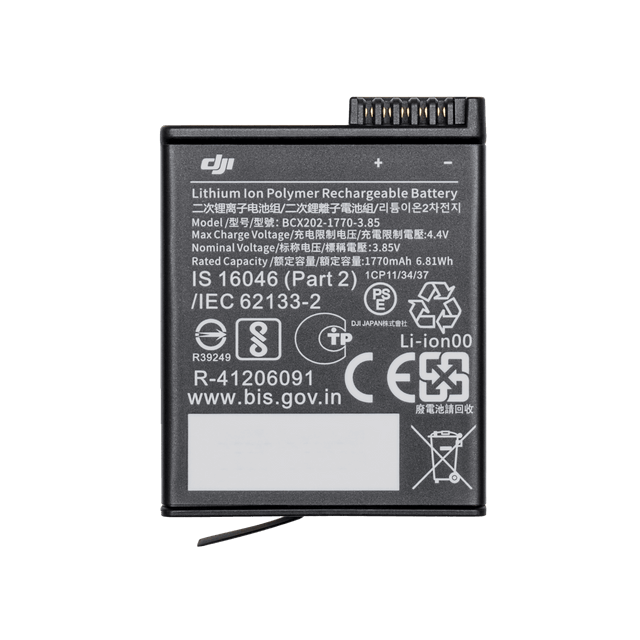 |  |
| Osmo Action 4 × 1 | Аккумулятор Osmo Action Extreme × 1 | Osmo Action Горизонтально-вертикальная защитная рама × 1 |
 |  |  |
| Osmo Action Quick-Release Адаптер Крепления × 1 | Изогнутая клейкая основа Osmo Action × 1 | Стопорный винт Osmo × 1 |
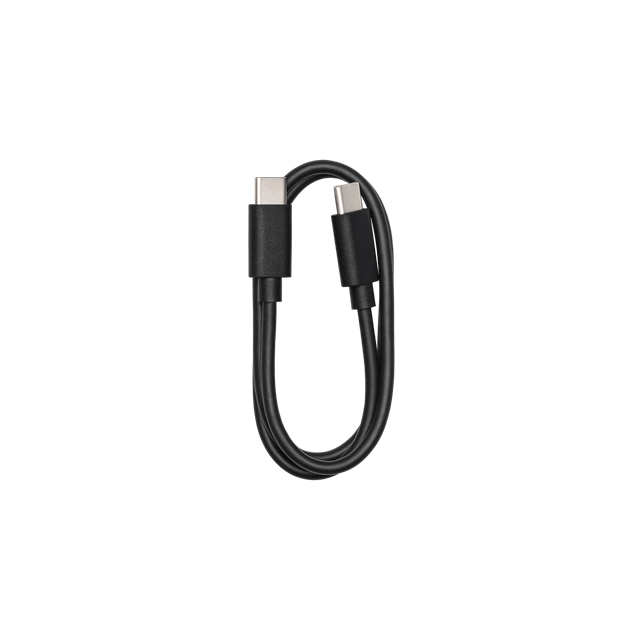 | 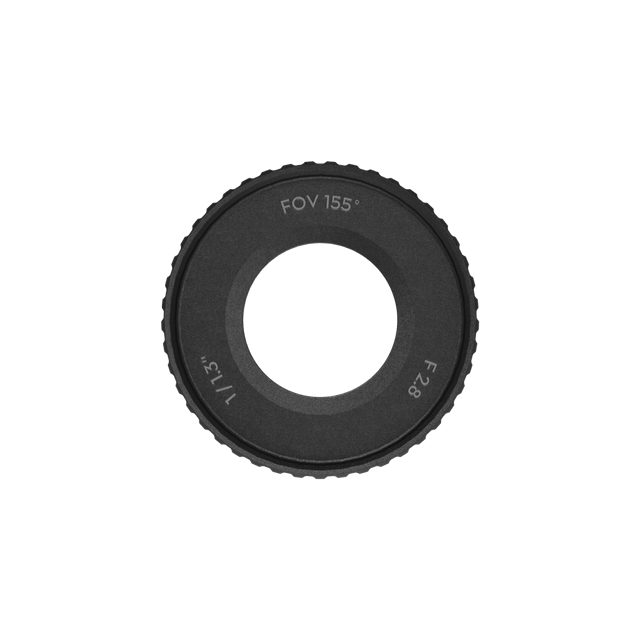 |  |
| Кабель Type-C на Type-C PD × 1 | Бленда Osmo Action × 1 | Противоскользящая накладка Osmo Action × 1 |
 | ||
| Наклейка с логотипом DJI × 1 |
- Ответ от администратора
- Виктор, благодарим Вас за отзыв и высокую оценку! С уважением , команда DJI-Rus














